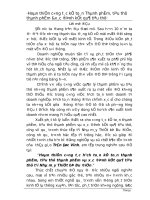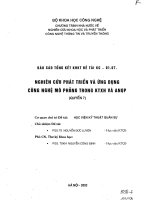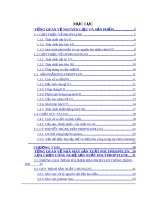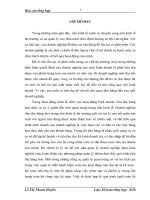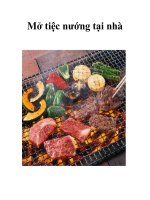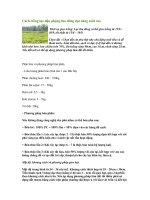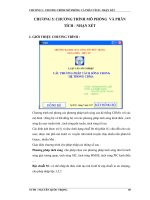Mở phòng thu tại nhà với Adobe Audition pptx
Bạn đang xem bản rút gọn của tài liệu. Xem và tải ngay bản đầy đủ của tài liệu tại đây (297.47 KB, 9 trang )
Mở phòng thu tại nhà với Adobe Audition
Hướng dẫn sau giúp bạn có thể tự mở một phòng
thu âm hết sức chuyên nghiệp ngay tại nhà với
phần mềm Adobe Audition.
Adobe Audition là một phần mềm chuyển thể từ
Cool Edit Pro của công ty Syntrilium và được Adobe
cải tiến để đạt được sự hoàn thiện hơn so với bản gốc.
Đây là một trong số các phần mềm chuyên dụng dành
cho các studio, nhưng bạn hoàn toàn có thể sử dụng
nó để tự trở thành ca sĩ tại nhà.
Để tiến hành thu âm bạn cần chuẩn bị một file nhạc
nền không lời hay còn gọi là nhạc beat có thể tìm
kiếm bằng Google bằng cách gõ tên bài hát + beat.
Mở Adobe Audition chọn mục Multitrack ở góc trên
bên trái cửa sổ chương trình. Khung bên phải chương
trình sẽ có rất nhiều dải âm thanh, mỗi dải được gọi
là 1 Track. Mỗi Track có 3 nút M S R với các chức
năng khác nhau khi bật.
- Nút R (Record): khi bật trên Track nào track đó sẽ
ghi lại âm thanh từ mic của bạn, để bắt đầu ghi các
bạn bấm nút Record kí hiệu hình tròn mầu đỏ ở
khung transpot phía dưới bên trái hoặc bấm Ctrl +
Space.
- Nút S (Solo): khi bật ở Track nào thì khi play sẽ chỉ
có track đó phát nhạc.
- Nút M (Mute): Khi bật ở Track nào track đó sẽ
không phát ra âm thanh.
Ngoài ra mỗi Track cũng có 2 nút xoay dùng đề
chỉnh âm lượng và cân chỉnh âm lượng phát ra giữa 2
bên loa trái, phải.
Sau khi đã chuẩn bị đầy đủ dụng cụ, các bạn nhấn
chuột phải vào track 1 chọn Insert Audio rồi chọn đến
file nhạc beat đã chuẩn bị.
Xuống track 2 bật nút R lên và chuẩn bị MIC, nhấn
nút Record trên khung Transport và bắt đầu hát.
Tương tự như vậy, chúng ta hoàn toàn có thể thêm
những đoạn nhạc hay đoạn ghi âm khác vào các track
3 4 5…
Nếu chỉ thu âm đơn thuần như vậy thì thật lãng phí
khả năng của một trình xử lý âm thanh chuyên
nghiệp. Hãy chuyển sang thẻ Effect ờ khung phía trên
bên trái rồi thêm vào một số hiệu ứng để giúp nhạc
nền và lời của bạn hài hòa hơn. Thêm hiệu ứng nào
tùy thuộc vào cảm nhận của bạn khi nghe, nhưng có
một hiệu ứng cơ bản mà thường thì bài nào cũng nên
thêm đó là Reverb, nó có tác dụng tăng độ vang và độ
sâu của âm thanh.
Hoàn tất quá trình thu âm và thêm hiệu ứng, bài hát
của bạn vẫn chỉ là nhiều Track âm thanh được ghép
lại chưa thể nghe trên các trình nghe nhạc thông
thường. Vì vậy các bạn cần nhập tất cả lại thành một
file âm thanh số đơn giản như WMA hay MP3… Đầu
tiên các bạn chuyển sang dạng cửa sổ MultiTrack
View rồi chọn File > Export > Audio Mix Down …
Tại đây bạn có thể tùy chọn chất lượng âm thanh của
File sau khi xuất ra với các lựa chọn cơ bản.
Nếu việc tìm beat khó khăn với bạn, bạn có thể tiến
hành tách beat từ đĩa Karaoke đang có với mục
Edit View ngay cạnh MultiTrack View. Đĩa Karaoke
được ghi bằng cách để 2 kênh tiếng trái phải riêng
biệt, 1 kênh chỉ có nhạc và 1 bên là lời và nhạc, vì
vậy hãy mở file nhạc karaoke trên Adobe Audition
rồi chọn Edit View, tìm đến kênh có lời và nhạc ( trên
hoặc dưới ) rồi xóa kênh đó đi, copy kênh nhạc nền
rồi dán xuống kênh chứa nhạc và tiếng. Vậy là bạn đã
có một file nhạc beat tự tạo bằng đĩa Karaoke.